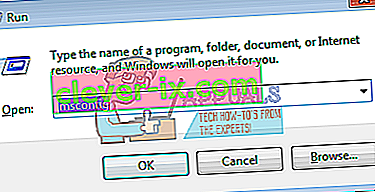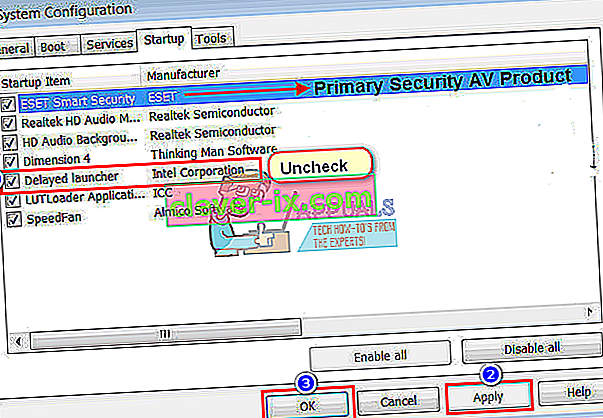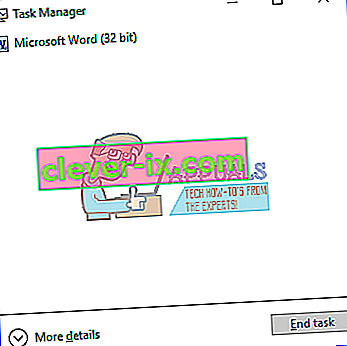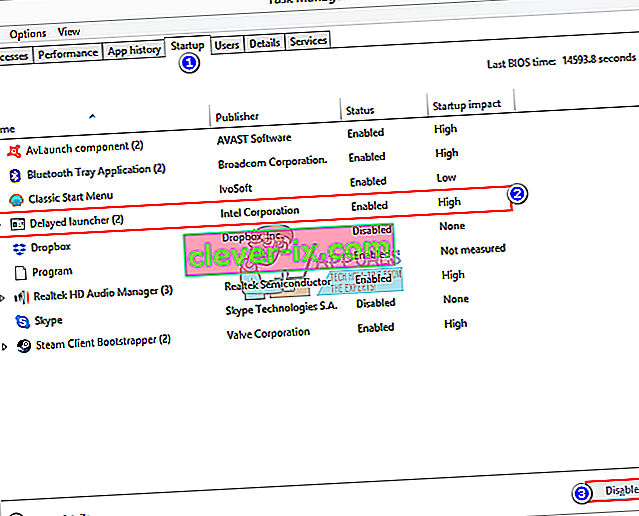De nombreux utilisateurs se sont plaints d'une diminution drastique de leur vitesse de démarrage. De toute évidence, cela est lié aux programmes, services et applications qui sont lancés pendant le processus de démarrage. Plus il y a d'applications lancées au démarrage, plus le démarrage est traîné. Certaines de ces applications de pré-démarrage ajoutent quelques minutes au temps de démarrage, mais d'autres peuvent ajouter jusqu'à quelques minutes au temps de lancement. L'une de ces applications est le lanceur Intel Delayed. Cet article vous expliquera brièvement ce que c'est, si vous devez le désactiver et comment vous pouvez le désactiver si vous le souhaitez.
Qu'est-ce que «iastoriconlaunch.exe» ou «Intel Delayed Launcher»
«Iastoriconlaunch.exe» ou «Delay Launcher» d'Intel est une application de démarrage qui fait partie de la technologie Intel Rapid Recover. La technologie Intel Rapid Recover est à son tour une caractéristique de la technologie Intel Rapid Storage. La technologie de stockage Intel Rapid promet des vitesses plus rapides sur votre disque et un lancement plus rapide des applications, qu'il s'agisse d'un seul pilote SATA ou de plusieurs stockage RAID. Pour ceux qui disposent de plusieurs systèmes de stockage RAID, la technologie Intel Rapid Storage améliore la sécurité des données en mettant en miroir les données sur chaque disque, évitant ainsi la perte de données en cas de panne d'un disque. IAStorIconLaunch est l'acronyme de Intel® Array Storage Technology Icon Delayed Launch.
Fonctionnement de Delayed Launcher
En utilisant le paramètre de registre d'exécution local pour s'exécuter automatiquement lorsqu'un utilisateur se connecte à Windows, «IAStorIconLaunch.exe» retarde en fait le démarrage du système d'exploitation Windows pendant environ 30 à 60 secondes, avant que les virus ou les logiciels malveillants puissent accéder aux fichiers système, ce qui permet d'utiliser Intel® Rapid Recovery Technologie (RRT), une fonction de la technologie de stockage Intel® Rapid pour restaurer le disque dur à partir de la «partition de récupération», si l'OEM en a établi une, maintenue à l'aide de la mise en miroir «RAID 1» et normalement invisible pour l'utilisateur. Le premier processus lancé après ce délai est «IAStorIcon.exe», ce qui fait apparaître l'icône Intel® Rapid Storage Technology, mais le véritable objectif de «IAStorIconLaunch.exe» est de retarder Windows. Ce service Windows peut être désactivé via «msconfig», mais cela signifie qu'il n'y aura aucun délai permettant la récupération.
Il s'agit d'une mesure de récupération du système qui - pour simplifier un peu - vous permet d'accéder au système d'exploitation de votre ordinateur avant que les fichiers système ne soient accessibles par des virus / programmes malveillants. En un mot, si votre système est attaqué par un virus qui se charge lors du démarrage, vous serez très reconnaissant de l'avoir activé. D'un autre côté, cela a un impact majeur sur le temps de démarrage, donc si vous ne finissez jamais par l'utiliser, vous aurez perdu environ 30 à 60 secondes de votre vie à chaque démarrage. Cependant, c'est très utile pour ceux qui exécutent un petit serveur ou un petit stockage de données avec plusieurs disques.
C'est un appel difficile à faire, mais si vous considérez que votre ordinateur n'est pas très sujet à l'exposition aux virus ou à une panne de disque dur, vous ne voudrez peut-être pas qu'il retarde votre démarrage, et si c'est le cas, gardez-le activé. Vous trouverez ci-dessous comment désactiver Intel Delayed Launcher.
Méthode 1: utilisez MSConfig (Windows 7) pour supprimer Intel Delayed Launcher des programmes de démarrage
Si vous pensez avoir besoin de la technologie Intel Rapid Storage plus tard, vous pouvez simplement la désactiver au démarrage et la réactiver plus tard en utilisant la même méthode. Pour les fenêtres
- Appuyez sur Windows + R pour ouvrir Exécuter
- Tapez msconfig et appuyez sur Entrée pour ouvrir la fenêtre de configuration du système
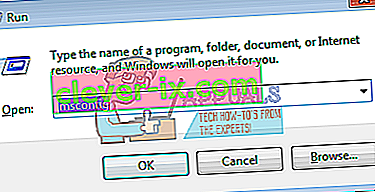
- Faites défiler et recherchez Intel Rapid Storage Technology et décochez-la. Cliquez sur Appliquer puis sur OK. Ne désactivez pas votre produit antivirus de sécurité principal.
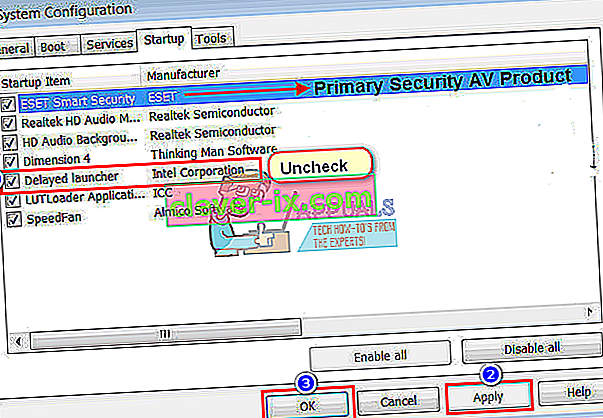
- Redémarrez votre PC. Le démarrage devrait être plus rapide maintenant
Méthode 2: Supprimer le lanceur Intel Delayed des programmes de démarrage du gestionnaire de tâches (Windows 8/10)
Si vous utilisez la méthode 1 sur Windows 10, vous serez redirigé vers le gestionnaire de tâches. Utilisez plutôt cette méthode.
- Appuyez sur Ctrl + Maj + Échap pour ouvrir le gestionnaire de tâches
- Cliquez sur «Plus de détails» pour agrandir la fenêtre de votre gestionnaire de tâches.
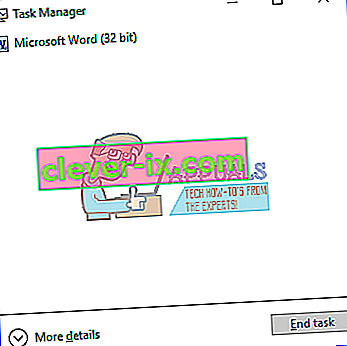
- Allez dans l'onglet de démarrage
- Recherchez 'Delayed Launcher' et cliquez dessus une fois pour le sélectionner (vous verrez que son impact au démarrage est élevé - cela entraînera un temps de démarrage plus long)
- Cliquez sur désactiver dans le coin droit de la fenêtre
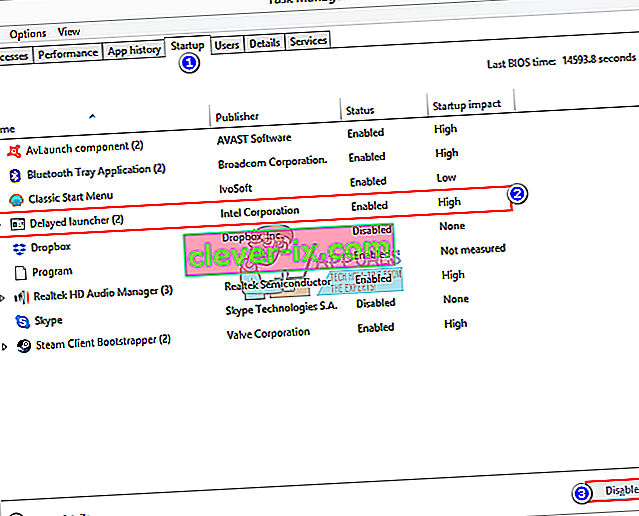
- Redémarrez votre PC. Le démarrage devrait démarrer plus vite maintenant
Si vous souhaitez complètement désinstaller la technologie de stockage Intel Rapid, assurez-vous que vous changez d'abord votre lecteur de RST RAID à SATA à partir du BIOS, puis désinstallez les pilotes RST sous `` Pilotes de disque '' ou à partir de la fenêtre des programmes et fonctionnalités. N'oubliez pas que ce n'est pas la seule chose qui pourrait augmenter votre temps de démarrage.